Tutorial WP Rocket » Cara Mempercepat Situs WordPress Anda
Diterbitkan: 2019-10-02Daftar isi
Mengelola kinerja situs web Anda adalah salah satu bagian terpenting dari memilikinya. Ini memengaruhi SEO dan keterlibatan pengguna, dua hal yang harus dikuasai situs Anda jika Anda ingin berhasil. Sayangnya, mencapai kinerja yang hebat bisa jadi sulit untuk dicapai. Dalam posting ini, kita akan mengajarkan cara menginstal dan mengkonfigurasi salah satu plugin kinerja paling kuat yang tersedia untuk WordPress – WP Rocket.
Tutorial ini adalah Bagian 2 dalam seri tiga bagian kami di WP Rocket. Pelajari lebih lanjut tentang WP Rocket di pos kami yang lain:
- Ulasan WP Rocket » Plugin Caching Terbaik untuk WordPress?
- Plugin Caching Terbaik Dibandingkan
Apa itu WP Roket?
Jika Anda menghosting situs Anda dengan host bersama, kemungkinan Anda harus menerapkan caching sendiri. Plugin caching adalah cara paling sederhana untuk melakukan ini. WP Rocket kebetulan menjadi salah satu plugin caching paling kuat yang tersedia untuk WordPress.
Perlu dicatat bahwa sebagian besar host WordPress yang dikelola, termasuk Kinsta, WP Engine, dan Flywheel, menangani caching untuk Anda. Sebagian besar bahkan tidak mengizinkan Anda untuk mengaktifkan plugin caching di situs Anda karena mereka akan mengganggu solusi caching yang telah mereka terapkan untuk Anda.
WP Rocket menawarkan caching halaman, caching browser, dan daftar panjang fitur lain yang akan membantu Anda mengoptimalkan kecepatan situs Anda. Sekali lagi, jika Anda ingin mempelajari lebih lanjut tentang apa yang ditawarkan plugin ini serta bagaimana kinerjanya, pastikan untuk membaca WP Rocket Review dan posting perbandingan kami, yang akan segera menyusul.
Cara Mempercepat Situs WordPress Anda dengan WP Rocket
Anda harus membeli lisensi untuk WP Rocket sebelum dapat mengunduhnya karena ini adalah plugin premium. Ini tersedia mulai dari $49 untuk satu lisensi situs, mulai Maret 2019. Dukungan dan pembaruan dapat diperpanjang dengan diskon 30% setelah tahun pertama Anda.
Setelah Anda membeli WP Rocket, unduh salinannya dari halaman akun Anda. Anda dapat menginstalnya dengan mengunggah folder ZIP dari halaman Add New plugin di admin WordPress atau dengan mengunggah versi yang tidak di-zip ke situs Anda secara manual melalui FTP.
Either way, Anda dapat melanjutkan dan mengaktifkannya segera setelah selesai menginstal. Anda akan melihat dasbor WP Rocket di admin WordPress setelah Anda melakukannya:
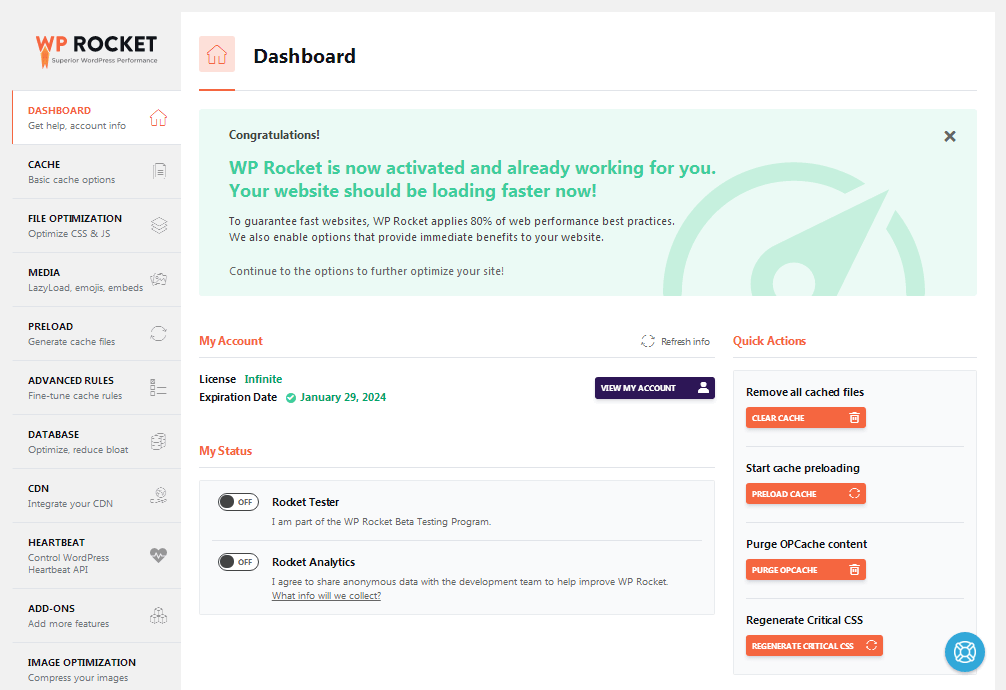
Anda dapat mengakses dasbor ini dengan menavigasi ke Pengaturan → WP Rocket.
Melakukan Tes Awal
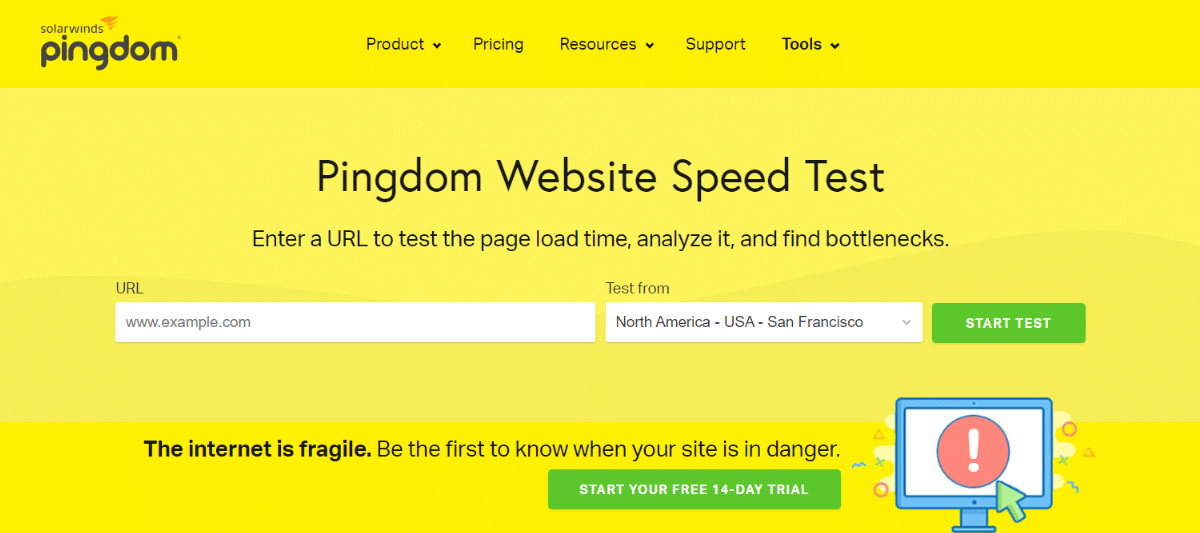
Pengembang menyarankan untuk melakukan tes kecepatan segera setelah Anda mengaktifkan plugin untuk mengukur seberapa cepat itu membuat situs Anda. Ini memiliki fitur ON/OFF bawaan khusus untuk tujuan ini.
Mulailah dengan menguji situs Anda tanpa WP Rocket dengan menggunakan alat seperti Pingdom, GTmetrix, dan Google PageSpeed Insights. Anda dapat melakukannya tanpa menonaktifkan WP Rocket dengan menambahkan parameter kueri “/?nocache” di akhir URL Anda.
Untuk melakukan tes tanpa WP Rocket, ambil URL beranda Anda atau URL dari salah satu halaman atau posting Anda yang paling populer, dan tambahkan parameter kueri ke bagian akhir seperti:
- Beranda dengan WP Rocket: example.com
- Beranda tanpa WP Rocket: example.com/?nocache
- Posting Blog dengan WP Rocket: example.com/your-blog-post
- Posting Blog tanpa WP Rocket: example.com/your-blog-post/?nocache
Masukkan URL ini ke Pingdom, GTmetrix dan PageSpeed. Untuk Pingdom, pilih lokasi pengujian yang paling dekat dengan pusat data server Anda. Konsultasikan dengan tuan rumah Anda jika Anda tidak yakin. Setelah pengujian selesai, catat waktu muat Anda di Pingdom, skor kinerja dan waktu muat Anda di GTmetrix, serta skor kinerja seluler dan desktop Anda di PageSpeed.
Setelah Anda memiliki nomor Anda, hapus parameter kueri dari URL Anda, dan jalankan tes lagi untuk melihat seberapa cepat situs Anda berjalan dengan WP Rocket.
Mengkonfigurasi WP Rocket
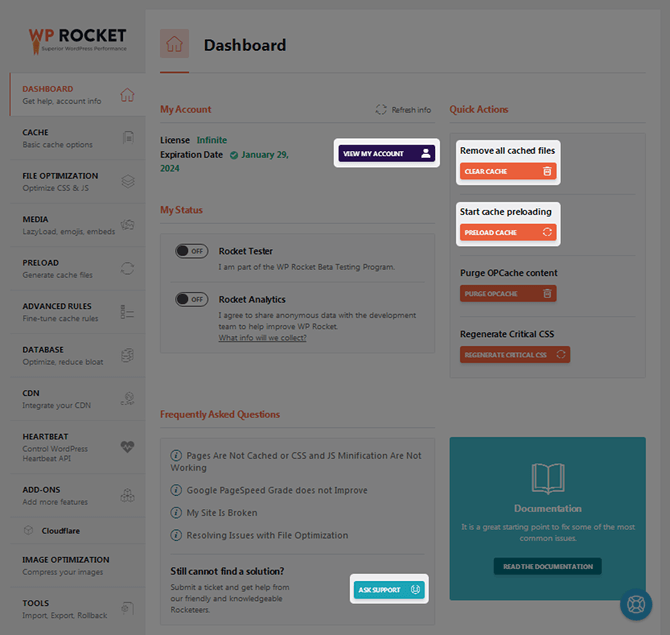
Ada beberapa pengaturan dan tindakan berbeda yang ingin saya sentuh sebelum kita mengoptimalkan WP Rocket. Berikut adalah ringkasan singkat dari beberapa tindakan yang dapat Anda ambil dari dasbor:
- Lihat Akun Saya – Buka akun WP Rocket Anda di tab baru.
- Clear Cache – Menghapus cache seluruh situs web Anda untuk memastikan perubahan baru diterapkan. Anda juga dapat mengakses pengaturan ini dengan mengarahkan kursor ke opsi WP Rocket di menu atas admin WordPress. Setiap posting dan halaman dapat di-cache juga.
- Preload Cache – Menghasilkan versi cache dari beranda Anda dan halaman yang ditautkannya. Anda tidak perlu menggunakan ini pada awalnya karena pramuat diaktifkan secara default.
Mari kita pergi ke bagian Cache di dasbor.

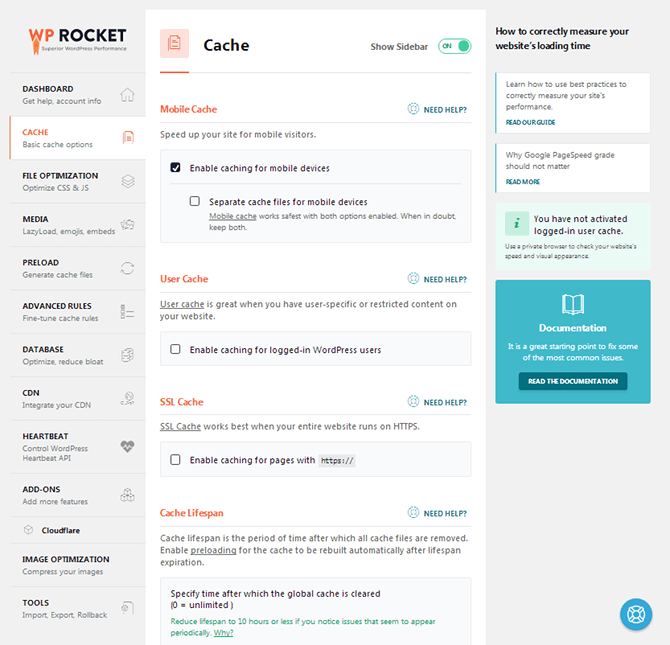
Caching seluler harus diperiksa secara default dan harus tetap dicentang jika situs Anda responsif. File statis yang sama dibuat untuk pengguna desktop dan seluler secara default. Jika Anda menampilkan versi situs web yang berbeda kepada pengguna seluler, centang opsi Pisahkan File Cache untuk Perangkat Seluler . Jika Anda menginstal plugin tertentu, seperti Tombol Berbagi Sosial Mudah untuk WordPress, pengaturan ini akan dicentang secara default dan berwarna abu-abu.
Periksa opsi Cache Pengguna jika Anda menjalankan situs di mana pengguna harus masuk, seperti situs keanggotaan, forum, atau situs di mana konten dikunci untuk pengguna yang keluar.
Periksa opsi Cache SSL jika sertifikat SSL dipasang di situs Anda dan Anda memiliki halaman yang menggunakan https.
Mari kita lompat ke bagian CDN.
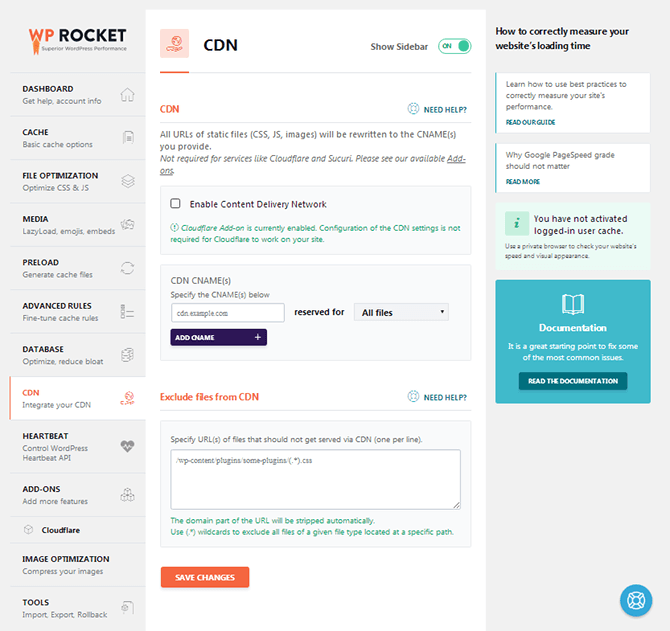
Jika Anda menggunakan jaringan pengiriman konten atau CDN di situs Anda, centang opsi ini, dan tambahkan CNAME Anda di sini. Anda juga dapat menentukan URL yang harus dikecualikan dari opsi ini. Jika Anda menggunakan Cloudflare, buka bagian Add-Ons, dan aktifkan add-on Cloudflare gratis.
Mengoptimalkan WP Rocket
CSS dan JavaScript mengontrol sebagian besar gaya dan fungsi di situs WordPress biasa. Sayangnya, jenis file ini tidak selalu dioptimalkan sendiri.
Biasanya, mengoptimalkan file-file ini berarti mengandalkan beberapa plugin yang berbeda. WP Rocket memiliki fitur-fitur ini di dalamnya, dan mereka benar-benar memiliki dampak signifikan pada kecepatan situs.
Buka bagian Pengoptimalan File untuk memulai.
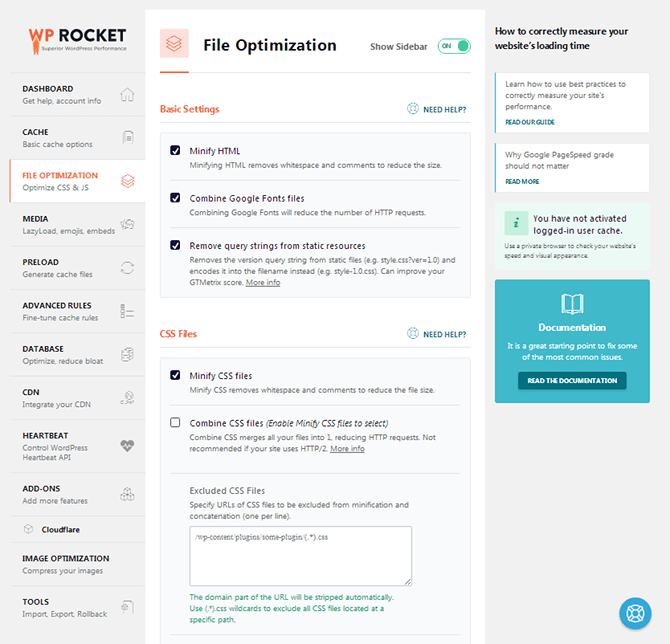
Bagian ini dipecah menjadi tiga subbagian yang disebut Pengaturan Dasar, File CSS dan file JavaScript. Combine Google Fonts Files harus dicentang secara default jika Anda menggunakan Google Fonts di situs Anda.
Centang opsi Minify di setiap subbagian. Ini mengurangi ukuran file HTML, CSS, dan JS dengan menghapus konten yang tidak penting.
Anda juga harus memeriksa Optimalkan Pengiriman CSS dan Muat JavaScript Ditangguhkan karena mereka akan menghilangkan kode pemblokiran render yang ada dalam jenis file ini, masalah umum yang akan Anda lihat disorot dalam skor kinerja.
Centang Hapus String Kueri dari Sumber Daya Statis untuk mengoptimalkan string kueri yang sering dibuat oleh plugin.
Terakhir, saat Anda mengecilkan file CSS dan JS, opsi untuk menggabungkannya tersedia di setiap subbagian ini. Biarkan setelan ini jika situs Anda menggunakan HTTP/2. Pertimbangkan untuk menggunakannya jika situs Anda menggunakan HTTP/1 dan Anda ingin mengoptimalkannya lebih lanjut. Jika Anda tidak yakin protokol HTTP mana yang digunakan situs Anda, gunakan Alat Pemeriksa HTTP/2 di Geek Flare.
Klik Simpan Perubahan, dan segarkan halaman untuk memastikan plugin memuat halaman Anda sebelumnya dan file CSS penting dibuat. Segarkan situs Anda setelahnya untuk memastikan tidak ada yang rusak. Konsultasikan bagian Pemecahan Masalah dari dokumentasi WP Rocket jika Anda mengalami masalah.
Jika semuanya baik-baik saja, jalankan tes kinerja lagi untuk melihat seberapa cepat situs Anda berjalan dengan pengaturan ini diaktifkan.
Mengoptimalkan Media
Dengan WP Rocket, Anda dapat mengoptimalkan media dengan mengaktifkan pemuatan lambat untuk gambar dan video.
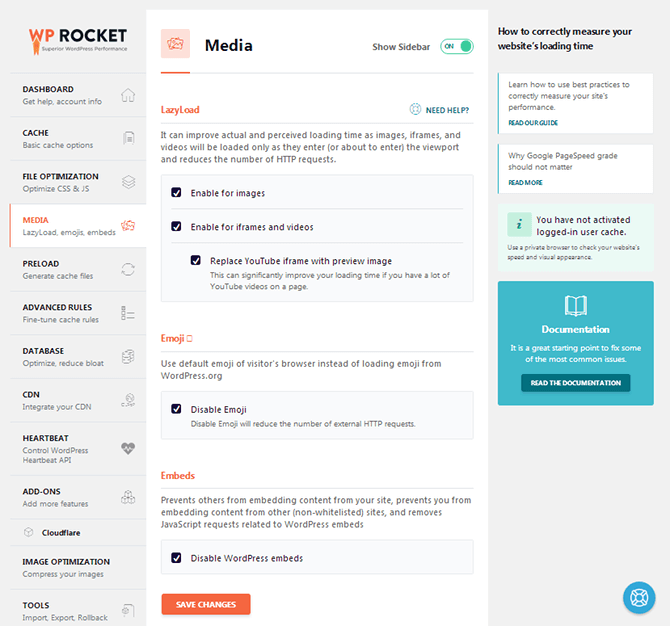
Pemuatan lambat mencegah media dimuat hingga pengguna menggulirnya. Hal ini dapat meningkatkan kinerja situs, terutama untuk situs yang menghasilkan konten bentuk panjang.
Untuk mengaktifkan fitur ini, centang Aktifkan untuk Gambar dan Aktifkan untuk iFrame dan Video . Aktifkan opsi YouTube jika Anda menggunakan banyak video YouTube di situs Anda.
Opsi Nonaktifkan Emoji harus dicentang secara default. Saya sarankan membiarkannya diperiksa. Itu tidak menghapus emoji. Ini hanya meningkatkan kinerja situs dengan mengaktifkan emoji browser pengguna Anda alih-alih menariknya dari instalasi WordPress Anda.
Centang opsi WordPress Embeds untuk mencegah situs lain menyematkan konten Anda, sebuah proses yang memakan bandwidth situs Anda sendiri.
Klik Simpan Perubahan, dan jalankan pengujian kinerja Anda lagi.
Optimalkan Basis Data WordPress
Sebagian besar situs mengoptimalkan database WordPress secara manual atau dengan plugin. Untungnya, fitur ini dibangun langsung ke WP Rocket. Ini meningkatkan kinerja situs dengan memungkinkan Anda menghapus file yang tidak lagi Anda perlukan tetapi disimpan di database WordPress.
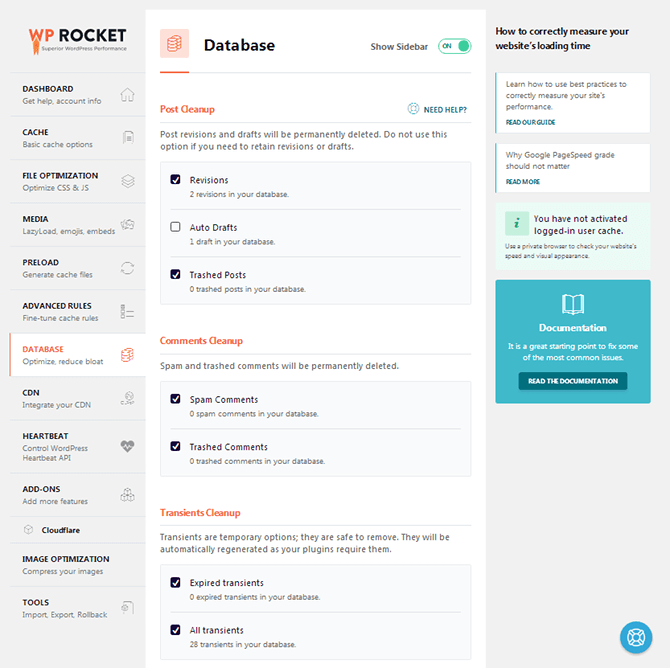
Saya sarankan untuk memeriksa setiap opsi kecuali Draf Otomatis untuk mencegah posting atau halaman apa pun yang sedang Anda kerjakan agar tidak dihapus. Klik Optimalkan untuk segera mengoptimalkan database.
Saya sarankan untuk mengaktifkan fitur penjadwalan dan mengatur frekuensi setidaknya satu minggu.
Pikiran Akhir
Seperti yang Anda lihat, WP Rocket adalah salah satu plugin caching termudah untuk disiapkan. Ini juga salah satu yang paling luas dalam hal fitur yang ditawarkannya dan seberapa banyak ia dapat mengoptimalkan situs Anda.
Kunjungi WP Rocket
Jika Anda mengikuti tutorial ini tetapi masih ragu tentang WP Rocket, lihat posting kami yang lain di seri ini:
- Ulasan WP Rocket » Plugin Caching Terbaik untuk WordPress?
- Plugin Caching Terbaik Dibandingkan
